Rett opp Chrome-feil mens du søker etter skadelig programvare

Hvis Chromes CleanUp Tool sluttet å virke mens du søkte etter skadelig programvare, tøm bufferen og informasjonskapslene og installer nettleseren på nytt.
Chrome har en anslått brukerbase på 2,7 milliarder brukere, noe som gjør den til den mest populære nettleseren i verden. Men denne viktige brukerbasen gjør også Chrome til et uimotståelig mål for hackere. Den gode nyheten er at du kan bruke Chromes innebygde CleanUp-verktøy for å fjerne uønsket adware, popup-vinduer og andre typer skadelig programvare.
Alt du trenger å gjøre er å navigere til Innstillinger → Avansert → Tilbakestill og rydde opp → Rydd opp datamaskin → trykk på Finn-knappen.
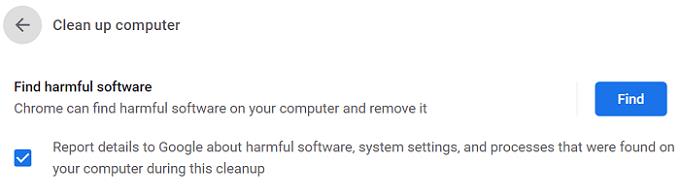
Etter at du har startet skanningen, vil varselet " Søker etter skadelig programvare ... " dukke opp på skjermen. Chrome bruker vanligvis to til fem minutter på å se etter skadelig programvare. Du kan fremskynde prosessen ved å tømme hurtigbufferen først. Hvis CleanUp Tool oppdager mistenkelige programmer eller utvidelser, vil det be deg om å fjerne dem.
Dessverre kan Chrome noen ganger mislykkes i å se etter skadelig programvare. La oss se hvordan du kan fikse dette problemet.
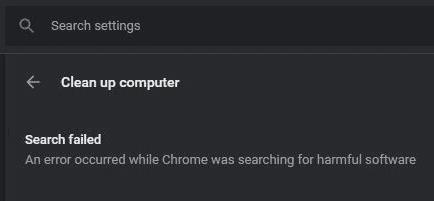
⇒ Viktig merknad: Sikkerhetskopier alle bokmerkene dine og andre viktige data før du følger instruksjonene nedenfor.
Klikk på Chrome-menyen og velg Historikk to ganger.
Gå deretter til Slett nettleserdata .
Velg tidsintervallet og trykk på Fjern data- knappen.
Start nettleseren på nytt.
Gå deretter til Avansert , velg Tilbakestill og ryd opp , og klikk Rydd opp datamaskin .
Ikke glem å oppdatere Chrome til den nyeste versjonen. Installering av den nyeste Chrome-byggingen kan løse problemene med CleanUp Tool. Klikk på menyen, gå til Hjelp , velg Om Google Chrome og oppdater nettleseren.
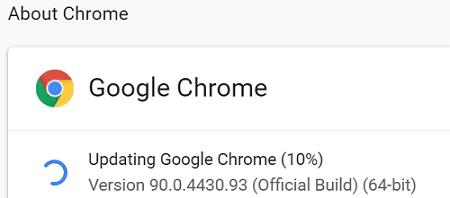
Start antivirusprogrammet og kjør en grundig skanning. Hvis Chrome AppData-mappen er infisert med skadelig programvare eller adware, kan CleanUp Tool ha problemer med å fjerne den uønskede koden. Hvis malware eller adware-kode er dypt forankret i Chrome, kan nettleseren trenge en hjelpende hånd fra antivirusprogrammet ditt for å bli kvitt problemet.
Installering av en ny kopi av Chrome løste dette problemet for mange brukere.
Først må du avinstallere Chrome fullstendig. Gå til Kontrollpanel , klikk på Avinstaller et program , velg Chrome og trykk på Avinstaller- knappen.
Naviger deretter til C:\Program Files (x86)\Google og slett Chrome.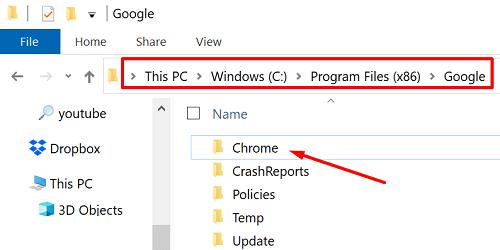
Gå til C:\Users\UserName\AppData\Local .
Klikk på Vis- menyen og vis skjulte filer.
Deretter går du tilbake til rotmappen i Local Apps\Google og sletter Chrome.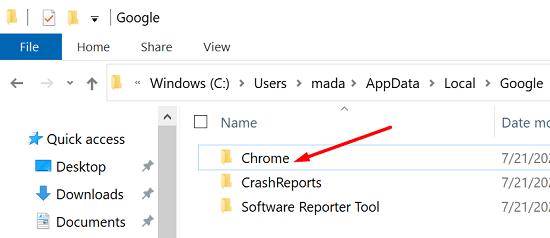
Start datamaskinen på nytt.
Last ned Chrome på nytt og installer nettleseren på nytt.
Google Chromes CleanUp Tool kan noen ganger krasje mens du søker etter skadelig programvare. For å fikse problemet, oppdater Chrome, tøm bufferen og tøm informasjonskapslene og start datamaskinen på nytt. Hvis problemet vedvarer, avinstaller nettleseren, fjern Chrome-mappen fra lokale appdata og last ned en ny kopi av nettleseren. Trykk på kommentarene nedenfor og la oss få vite hvilken løsning som fungerte for deg.
Hvis Chromes CleanUp Tool sluttet å virke mens du søkte etter skadelig programvare, tøm bufferen og informasjonskapslene og installer nettleseren på nytt.
Hvis Dropox.com ikke vil laste, oppdater nettleseren din, tøm hurtigbufferen, deaktiver alle utvidelsene og start en ny inkognitofane.
Hvis skjermen fortsetter å bli svart når du spiller av YouTube-videoer på Edge, tøm hurtigbufferen, deaktiver utvidelsene dine og oppdater nettleseren.
Se hvilken snarvei du kan bruke for å finne tekst på en nettside raskt. Dette er metoden for å finne en tekst uten å installere andre programmer.
Hvis du ikke kan bruke kopier-lim-alternativet i Chrome, deaktiver utvidelsene dine, tøm bufferen og oppdater nettleseren.
Hold Chrome-fanene organisert på datamaskinen og Android-enheten. Her er hvordan du kan gjøre det.
Få de nyeste funksjonene og feilrettingene ved å holde Microsoft Edge-nettleseren oppdatert. Dette er hvordan.
Få de nyeste funksjonene og feilrettingene ved å holde Opera-nettleseren din oppdatert. Her er trinnene du må følge.
Se vår Google Play Kjøpshistorikk ved å følge disse nybegynnervennlige trinnene for å holde apputgiftene dine under kontroll.
Ha det moro i Zoom-møtene dine med noen morsomme filtre du kan prøve. Legg til en glorie eller se ut som en enhjørning i Zoom-møtene dine med disse morsomme filtrene.
Lær hvordan du fremhever tekst med farge i Google Slides-appen med denne trinn-for-trinn-veiledningen for mobil og datamaskin.
Samsung Galaxy Z Fold 5, med sitt innovative foldbare design og banebrytende teknologi, tilbyr ulike måter å koble til en PC. Enten du ønsker
Du har kanskje ikke alltid tenkt over det, men en av de mest utbredte funksjonene på en smarttelefon er muligheten til å ta et skjermbilde. Over tid har metode for å ta skjermbilder utviklet seg av ulike grunner, enten ved tillegg eller fjerning av fysiske knapper eller innføring av nye programvarefunksjoner.
Se hvor enkelt det er å legge til en ny WhatsApp-kontakt ved hjelp av din tilpassede QR-kode for å spare tid og lagre kontakter som en proff.
Lær å forkorte tiden du bruker på PowerPoint-filer ved å lære disse viktige hurtigtastene for PowerPoint.
Bruk Gmail som en sikkerhetskopi for personlig eller profesjonell Outlook-e-post? Lær hvordan du eksporterer kontakter fra Outlook til Gmail for å sikkerhetskopiere kontakter.
Denne guiden viser deg hvordan du sletter bilder og videoer fra Facebook ved hjelp av PC, Android eller iOS-enhet.
For å slutte å se innlegg fra Facebook-grupper, gå til den gruppens side, og klikk på Flere alternativer. Velg deretter Følg ikke lenger gruppe.















